Hoe installeer ik Windows XP vanaf een schijf: instructie
Ondanks zijn hopeloze veroudering,Windows XP is nog steeds erg populair onder de gebruikers als gevolg van het gemak van het werken met het en hoog genoeg stabiliteit. Sommige ranking voorsprong van zelfs de "zeven". Naar aanleiding van de herziening van de voorgestelde uitgifte van de manier waarop Windows XP te installeren vanaf de schijf en het uitvoeren van de initiële configuratie van het systeem. Er wordt aangenomen dat de installatie van deze wijziging is om bijzondere moeilijkheden veroorzaken mag niet, maar in de praktijk is het noodzakelijk om aandacht te besteden aan een aantal belangrijke nuances, zonder te begrijpen dat de installatie van het systeem niet succesvol kan zijn.
Maak de installatieschijf van Windows XP
In de eerste fase zullen we voortgaan uit het feit datDe gebruiker heeft niet de originele installatieschijf. Windows XP kan worden geboot als een afbeelding van de officiële Microsoft-website of van een andere (noodzakelijk betrouwbare) bron.
Tegelijkertijd moeten we meteen aandacht besteden aan dede inhoud van de gedownloade distributie. Downloaden wordt alleen aanbevolen waarbij er in eerste instantie de tweede en derde servicepacks zijn, om vervolgens niet deel te nemen aan hun handmatige installatie.

Om een beeld op een optisch medium op te nemenHet is. Hiertoe kunt u veel programma's gebruiken om met afbeeldingen te werken (bijvoorbeeld UltraISO of Nero Burning ROM). Als u een multiboot-schijf van Windows XP wilt maken, kunt u het beste een klein hulpprogramma met de naam WindowsSetupFromUSB gebruiken, maar dan al om de distributie naar een USB-flashstation te branden.
BIOS Voorafgaande instellingen
Dus we nemen aan dat de installatie distro isopgenomen. Nu moet je ervoor zorgen dat je er vanaf kunt booten. Hiervoor moet u de instellingen van het primaire BIOS-invoer- / uitvoersysteem gebruiken. Gewoonlijk op stationaire computers wordt de invoer uitgevoerd door op de Del-toets te drukken, maar andere toetsen (F1, F12) of combinaties daarvan kunnen in verschillende notebookmodellen worden gebruikt.

Voor een optische schijf om te worden herkend alslaars, moet u het gedeelte met de titel als Boot, Boot Priority, Boot Sequence, en de eerste in de lijst met opstartbare apparaten door op de PgUp / PgDown naar een optisch station (CD / DVD-ROM) te installeren is.
Start de installatie
Na alle voorbereidendeU kunt het probleem van de installatie van Windows XP rechtstreeks vanaf de schijf oplossen. Nadat de computer is aangezet en vanaf het verwijderbare apparaat is gestart, verschijnt een zwart scherm met de vraag om welke sleutel dan ook vanaf de schijf te starten. Houd er rekening mee dat je slechts vijf seconden hebt om een beslissing te nemen. Anders start het op vanaf het volgende apparaat (meestal een harde schijf), op voorwaarde dat het een bootloader heeft geïnstalleerd of zelfs beschadigd is door het besturingssysteem.
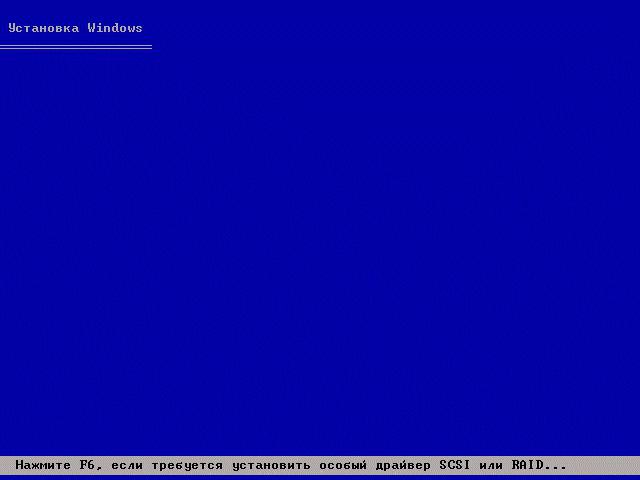
Vervolgens verschijnt het scherm Pre-load.de basiscomponenten van de installatie en de onderstaande regel met het voorstel om extra stuurprogramma's voor SCSI en RAID te installeren. In de meeste gevallen is dit echter niet nodig als de computer meerdere harde schijven heeft die op dezelfde RAID-array zijn aangesloten, moet de installatie worden toegepast. Maar het zal gebaseerd zijn op het feit dat de gebruiker één harde schijf heeft.
Een partitie en opmaak selecteren
In de volgende fase is er een welkomstscherm met een keuze aan acties:
- onmiddellijke installatie van het systeem;
- herstel van het beschadigde systeem via de console;
- weigering om te installeren.

Selecteer het eerste item door op de Enter-toets te drukken. Vervolgens gaan we akkoord met de licentieovereenkomst en drukken op F8 om door te gaan met de installatie (prompts verschijnen in elke fase van de installatie).
Daarna worden de eerder geïnstalleerde exemplaren gescand, waarna een keuze moet worden gemaakt voor het installeren van het nieuwe systeem (Esc).
Nu in de vraag hoe Windows XP te installerenvanaf de schijf begint het belangrijkste. De eerste stap is het bepalen van de systeempartitie en de grootte ervan. In geval van installatie op een nieuwe harde schijf, die geen logische partities had, zal een niet-toegewezen gebied (volledig volume) worden weergegeven.

Het is onwenselijk om alle ruimte eronder weg te nemensysteempartitie (dit kan later een wrede grap spelen). Het is beter om de schijf onmiddellijk te verbreken door op de C-toets te drukken en het vereiste volume in MB op te geven (voor het systeem kunt u 40-60 GB toewijzen, maar niet minder dan 20 GB). Let onmiddellijk op het moment dat voor de normale werking van Windows XP in de systeemsectie altijd de volgorde 10-15% van de grootte en na de installatie van het besturingssysteem en na de installatie van gebruikersprogramma's moet blijven. Nadat u bent teruggekeerd naar het scherm Partitie maken, kunt u beginnen met formatteren (maar hier later meer over).

Als de harde schijf al kapot is en dat heefthet oude systeem, zal de gebruiker alle beschikbare secties worden getoond. Indien nodig kunnen alle partities worden verwijderd (wanneer de sectie wordt geselecteerd, wordt de D-toets ingedrukt). Als de structuur van de schijf van de gebruiker past, selecteert u gewoon de gewenste partitie waarin het systeem eerder was geïnstalleerd en gaat u verder met het formatteren.
In het geval van nieuwe harde schijven, kunt u onmiddellijkkies snel formatteren in NTFS. Als de bewerking wordt toegepast op een bestaande sectie, worden verschillende opties aangeboden. Het is het beste om een volledig formaat in NTFS uit te voeren. Maar om de gegevens op te slaan, kunt u het bestandssysteem ongewijzigd laten. Hoogst waarschijnlijk zal een waarschuwing worden gegeven dat de Windows-systeemdirectory al bestaat, met de suggestie om de huidige kopie te wissen of een nieuwe map te selecteren. Hier - naar believen (nog steeds wordt de Windows XP-map van de oude versie, als die er al was, bewaard).
Nu blijft het wachten tot de bestanden zijn gekopieerd, waarna een herstart zal plaatsvinden en de installatie van het systeem zal starten in de normale grafische modus.
De beginparameters instellen
In de volgende stadia van de vraag hoeinstalleer Windows XP vanaf de schijf, de acties van de gebruiker zijn vrij eenvoudig. Wanneer u opnieuw opstart, moet u de optische media van de schijf verwijderen, anders ontvangt u het pre-startscherm opnieuw.

Na het starten van het installatieprogramma is de taal geselecteerd enregio (meestal hoeft u niets te wijzigen als u een Russisch exemplaar van het systeem hebt), vervolgens worden, indien nodig, de gebruikersnaam en de naam van de organisatie (indien gewenst) ingevoerd, waarna de productsleutel wordt ingevoerd (zonder dat de installatie niet wordt voortgezet). Werktoetsen zijn over het algemeen gemakkelijk te vinden op internet.
De volgende stap is om de naam te schrijvencomputer en geef het beheerderswachtwoord op (dit kan later worden gedaan). Vervolgens configureer je de datum en tijd (meestal hoef je niets te veranderen) en uiteindelijk zie je misschien een scherm met de keuze uit netwerkkaartinstellingen. Kies "Normale instellingen" en geef aan dat de computer niet deelneemt aan het netwerk (de groep en het domein moeten aan het einde van de installatie worden gekozen).
Installatie voltooid
Nu zal alleen de installatie van het systeem beginnen enapparaatstuurprogramma's. Wanneer u klaar bent, kunnen verschillende extra vensters verschijnen. Het systeem vraagt bijvoorbeeld om toestemming voor het instellen van de optimale schermresolutie. Daar moeten we het mee eens zijn.
Vervolgens begint het welkomstblauwe scherm, inwaarop de meeste acties kunnen worden overgeslagen (bijvoorbeeld beveiliging uitstellen, internetverbinding controleren en zich bij Microsoft registreren). Ten slotte moet u nog de namen invoeren van de accounts die in het systeem worden geregistreerd. U kunt alleen uw gegevens invoeren, waarna u op de hoogte wordt gesteld van de voltooiing van de installatie.

Als u op de knop "Finish" drukt, wordt de"Desktop" met alle bekende afbeeldingen. Op dit punt kan de installatie als voltooid worden beschouwd (als de servicepacks in de distributie aanwezig waren, worden ze automatisch geïnstalleerd, anders moeten ze onafhankelijk worden geïnstalleerd).
Typische installatiefouten
Niet vaak, natuurlijk, maar u kunt ook fouten tegenkomenWindows XP is bovendien tijdens de installatie van het systeem. Het meest voorkomende verschijnsel is BSoD (blauw scherm). Installatie is niet mogelijk vanwege de onjuist geïnstalleerde SATA-controller-modus voor de harde schijf.

In dit geval wordt het aangeraden om deze te wijzigen in de BIOS-instellingen, door de IDE of de compatibiliteit in te stellen.
Als er een bericht verschijnt dat de BIOS-firmware niet overeenkomt, moet u de ACPI-modus uitschakelen tijdens de installatie.
Het is mogelijk dat de schijf zelf is beschadigd of bekrast. Neem de distributie gewoon op een ander medium op en probeer het systeem opnieuw te installeren.
Initiële configuratie van Windows XP
In eerste instantie is het systeem in speciale instellingen meestal nietnodig heeft. Maar om de belasting op computerbronnen te verminderen, is het wenselijk om bepaalde achtergrondservices uit te schakelen, die standaard worden geactiveerd en beginnen met het systeem.
Voer in de Run-console (Win + R) de opdracht intoegang tot de systeemconfiguratie msconfig, ga naar het tabblad Opstarten en schakel alles uit wat er is, alleen de proces-ctfmon overlatende, die verantwoordelijk is voor het weergeven van de taal in de lade en het veranderen van toetsenbordindelingen.
Extra software vereist
Zorg er vervolgens voor dat u de beveiligingssoftware installeert,omdat in de "ekspishke" bescherming bijna geen is. Antivirus voor Window XP is behoorlijk divers en er zijn geen problemen met de installatie. Op basis van het feit dat deze versie van het systeem gewoonlijk wordt gebruikt op machines met een relatief laag vermogen, is het echter niet nodig zware pakketten te installeren, zoals de softwareproducten van Kaspersky Lab. Het is beter om jezelf te beperken tot een lichte versie (Avira, Panda Cloud, enz.).
Echter, als de antivirus voor Windows XPvanuit het oogpunt van maximale beveiliging kunt u de NOD32- of Smart Security-pakketten van ESET gebruiken. Toegegeven, ze moeten maandelijks worden geactiveerd met behulp van speciale sleutels die gratis worden verspreid op internet.
Ten slotte zal het blijven om de archiver te installeren, een set codecs, een flash-speler voor de browser, een kantoorsuite en enkele andere applicaties die de gebruiker nodig heeft tijdens het werk.
</ p>



